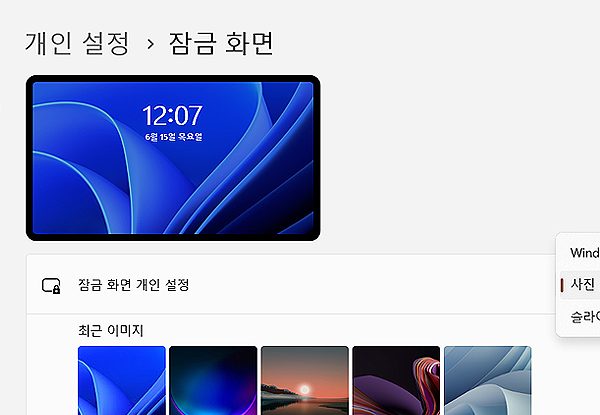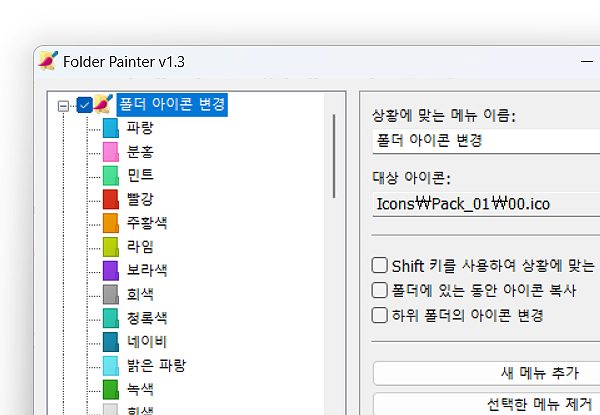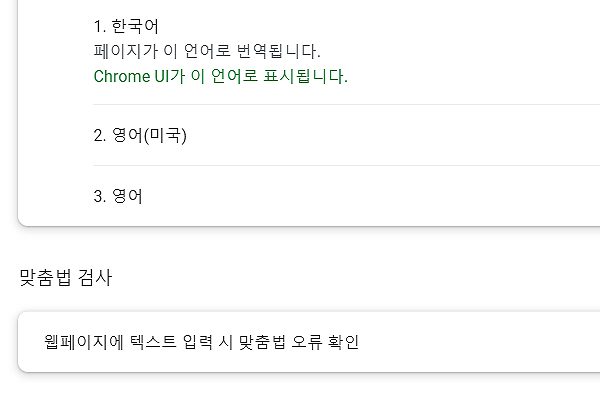구글 검색 페이지 다크모드(어두운 테마) 설정 방법
구글 검색 페이지 다크모드 또는 어두운 테마 설정하는 방법에 대한 안내 글입니다. 말 그대로 구글 검색 페이지를 어둡게 보고 싶을 때 참고해 주시면 되겠습니다.
간단한 클릭만으로 화면이 어두워지며, 어두운 화면에서 인터넷에 여러 콘텐츠를 보실 수 있습니다. pc와 모바일 두 환경 모두 설명해 두었으니 간단히 참고해 보시길 바랍니다.
구글 검색 페이지 다크모드(어두운 테마) 설정하기
1. 구글 사이트에 접속을 해주신 다음, [설정] – [어두운 테마]를 눌러주세요.
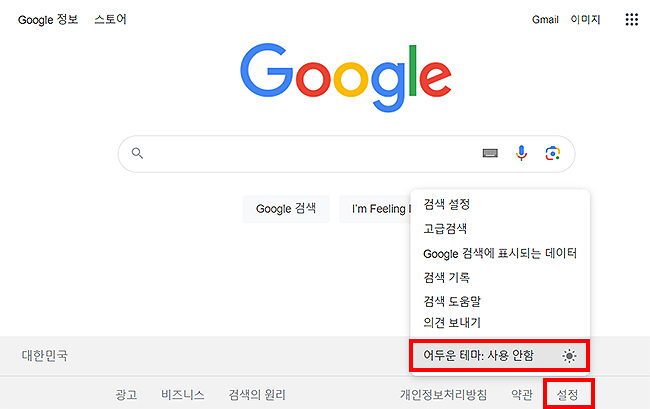
2. 구글의 테마가 어두운 테마로 변경이 되며, ‘구글 웹페이지가 어두워진 걸’ 볼 수 있습니다.
*다시 화면을 밝게 하고 싶다면, 동일한 버튼을 다시 한번 눌러주시면 됩니다.
어두운 모드 또는 어두운 테마로 탐색하기 – 구글 도움말 페이지
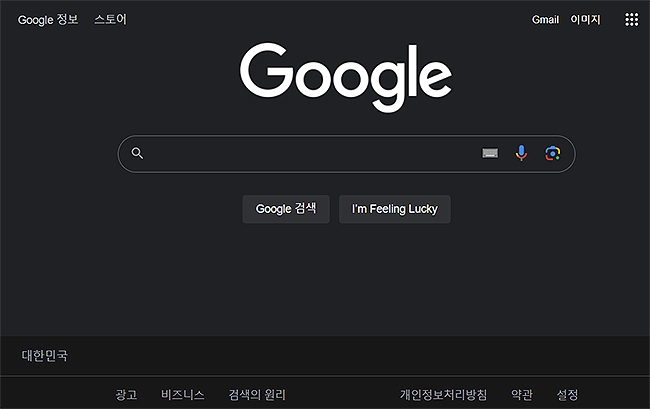
‘크롬을 사용하시는 분들 중, 어두운 테마 뿐 아니라 콘텐츠까지 어둡게 하고 싶다면 아래 과정을 참고해 보세요.’
크롬 콘텐츠 다크모드 활성화 방법 :
- 주소 표시줄에 ‘chrome://flags’를 입력 후 검색해줍니다.
- flags 페이지로 오신 분들은 검색창에 ‘force dark’를 입력합니다.
- ‘Auto Dark Mode for Web Contents’이 나오셨다면, [Default] 상태를 [Enabled]로 변경해 주시면됩니다.
- 아무 사이트나 이동을 해주신 다음, 콘텐츠 부분도 어둡게 변했는지 확인만 해주시면 됩니다.
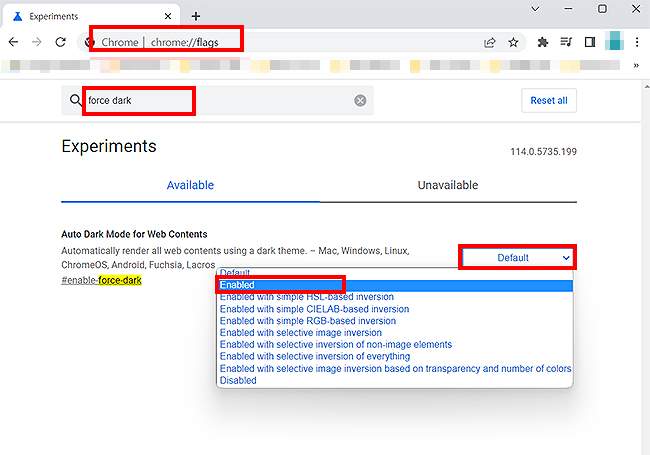
‘모바일 환경에서 다크모드를 적용하고 싶다면 아래 과정을 진행해 보시길 바랍니다.’
- 동일하게 구글 사이트로 이동을 해주신 다음, 화면 하단의 [어두운 테마] 버튼을 눌러줍니다.
- 해당 버튼을 누름과 동시에 구글 페이지가 어두워지며, 다크모드가 적용된 걸 확인할 수 있습니다.
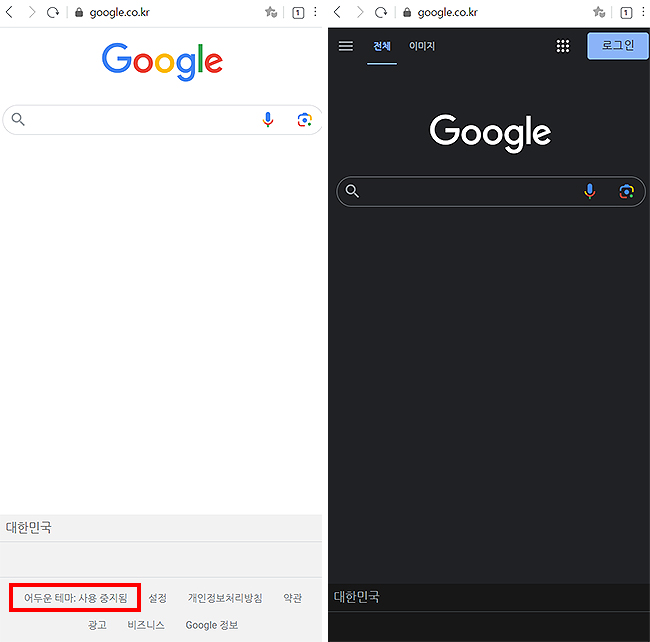
pc, 모바일 해상도만 다를 뿐 설정하는 건 동일하니 환경에 따라 선택 후 적용해 주시면 되겠습니다. 이상으로 구글 검색 페이지 다크모드 설정 방법에 대한 안내였으며, 필요하셨던 분들은 위 내용을 참고해 보시길 바랍니다.